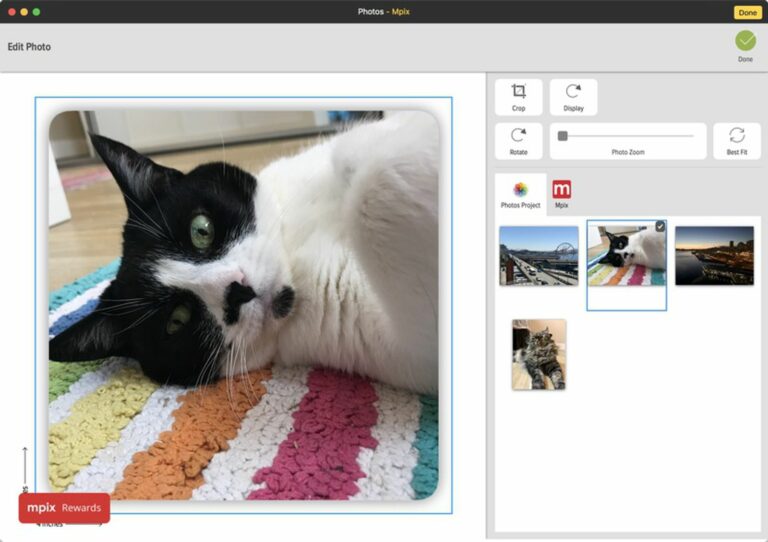Comment utiliser des intégrations tierces pour des projets photo dans macOS High Sierra
macOS High Sierra ajoute des intégrations avec plusieurs applications tierces, vous permettant de faire toutes sortes de choses amusantes avec vos photos, de la création de livres photo à leur mise sur des T-shirts et des tasses à café.
Les applications tierces complètent les outils intégrés existants, vous permettant d’imprimer ou de créer des livres, des diaporamas, des cartes et des calendriers
Vous pouvez utiliser ces outils directement dans l’application Photos sans avoir à visiter un site Web tiers, et il existe même un emplacement dédié dans le Mac App Store pour télécharger les intégrations. Voici comment ça fonctionne:
Projet de démarrage – Télécharger l’application
- Ouvrez Photos sur Mac.
- Faites défiler jusqu’à « Mes projets ».
- Cliquez sur « Aller à l’App Store ».
- Cliquez sur le lien dans Photos pour afficher une liste de toutes les applications Mac intégrées à Photos.
- Choisissez une application et cliquez pour télécharger.
Si vous avez déjà créé un projet, la façon d’accéder à la liste des applications disponibles est d’aller dans Fichier –> Créer et de sélectionner l’option « Plus » App Store.
applications disponibles
Actuellement, six applications offrent une intégration avec Photos, mais il pourrait y avoir plus d’applications pour la compatibilité à l’avenir. Toutes les applications sont gratuites, à l’exception du créateur de collages GoodTimes, qui coûte 19,99 $.
la cire
Wix est une application qui vous permet d’organiser vos photos dans des albums qui peuvent être publiés en ligne sur des sites Web à l’aide de l’outil de création de sites Web de Wix. [Direct Link]
Miméo Photos
Mimeo Photos propose des outils et des modèles pour créer des livres photo, des calendriers et des cartes, avec des options de mise en page uniques et des outils d’édition. [Direct Link]
mur blanc
WhiteWall est utilisé pour créer des tirages photo qui peuvent être accrochés au mur, individuellement ou dans un arrangement photo, avec une variété d’options d’encadrement et de montage au choix. [Direct Link]
livre photo obturateur
Shutterfly est utilisé pour créer des albums photo à l’aide du service Shutterfly, qui propose généralement des options de tarification compétitives. [Direct Link]
GoodTimes – Collage
GoodTimes est actuellement la seule application payante disponible pour les photos et coûte 19,99 $. Il peut être utilisé pour créer des pages de scrapbooking, des arrangements de photos et des collages de photos. [Direct Link]
Impression photo Mpix
Mpix vous permet de créer des impressions standard, des impressions sur cadre, des impressions sur métal, des impressions sur toile, des gravures sur bois, des collages, des affiches, des cartes et une variété d’autres projets. [Direct Link]
Faire un projet avec l’application
- Ouvrez l’application Photos.
- Dans la barre de menu Photos, sélectionnez Fichier –> Créer
- Sous Créer, sélectionnez l’application tierce que vous souhaitez utiliser pour votre projet.
- Cliquez sur Terminer.
- Faites glisser des photos de votre photothèque dans le projet. Ces photos sont celles que l’application peut utiliser – elle n’a pas accès à votre photothèque complète.
- Cliquez sur le projet dans la liste Mes projets pour rouvrir le projet.
Lorsque vous utilisez l’une de ces applications photo tierces intégrées, toute la création de projet est entièrement réalisée dans l’application Photos.
Par exemple, avec Mpix, j’ai sélectionné Metal Print dans la liste des options, donné accès à ma photothèque, ajouté des photos, sélectionné des photos pour le projet, redimensionné et procédé à l’achat d’options sans ouvrir une autre application.
Ces mêmes outils de création de projet simples sont disponibles pour toutes les applications intégrées, ce qui permet d’en faire plus facilement dans l’application Photos sans avoir à aller trop loin avec des services tiers.